Как удалить Windows.old и для чего эта папка вообще нужна?
Многие пользователи, которые только что выполнили переустановку Windows, обнаруживают на диске "C" каталог с названием Windows.old. Все бы ничего, вот только объем этой папки может составлять 10 или даже 20 ГГб. Поэтому многие пользователи пытаются удалить Windows.old. Нужно ли это делать и для чего вообще этот каталог был создан?
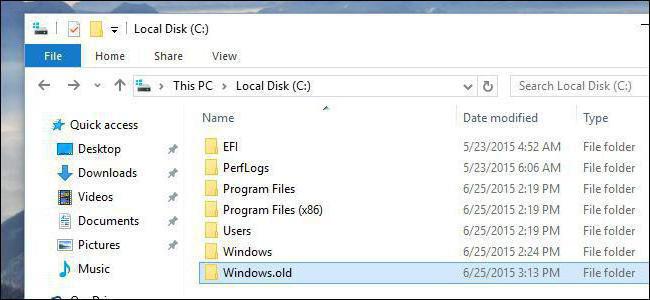
Windows.old - что это за папка?
Данная папка совсем не является системным разделом диска. Она возникает только после переустановки системы. Причем именно в том случае, когда не производится форматирование диска "C" при установке операционной системы. В ней содержатся файлы от старой операционной системы. В частности, там обязательно разместятся файлы каталогов Documents and settings, Windows и Program files.
Нужен ли каталог Windows.old ?
Стоит отметить, что важность этой папки переоценить сложно. Благодаря ей пользователям удается сохранять документы и файлы в том случае, если происходит какой-то сбой операционной системы. Ведь обычно после сбоя приходится переустанавливать Windows. А для этого иногда нужно форматировать системный диск. Так вот, если этого не делать, то все файлы, которые ранее были в каталоге Windows (включая важные документы из раздела Documents and settings), будут теперь в новой папке Windows.old. Удалить ли ее, можно не задумываться, так как после 4 недель система сама уберет ее. Хотя в некоторых случаях может и оставить.
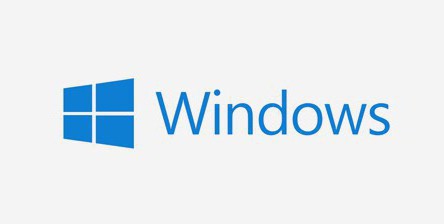
На практике бывает по-разному, и папка не удаляется даже спустя годы. Поэтому на вопрос - удалять ли Windows.old - нельзя дать однозначный ответ. Все зависит от того, есть ли там важные файлы или нет. Если же вы хотите сами удалить Windows.old, то сначала убедитесь, что там нет никаких важных для вас документов от предыдущей операционной системы. Убедились? Тогда смело избавляйтесь от этого каталога.
Как убрать Windows.old на ОС Windows 7
Если вы все-таки решились это сделать, то мы представим вам несколько способов.
Первый - удаление Windows.old на ОС Windows 7. Сделать это легко:
- заходите на диск;
- выделяете каталог с предыдущей операционной системой;
- зажимаете кнопку shift и жмете delete;
- подтверждаете удаление.
Вот и все, больше этой папки на вашем компьютере нет, а 10 Гб освободилось для других программ.
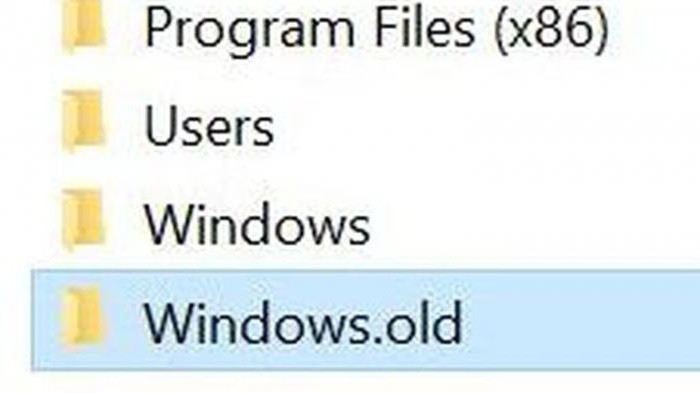
Однако часто таким образом папка Windows.old не удаляется. Требуется специальная программа для этой цели, и она уже "вшита" в функционал Windows 7:
- Жмем на кнопку "Пуск" внизу слева и пишем в поиске "Очистка диска". Не обязательно писать полностью. Можно просто начать, и система сама предложит подходящую по названию программу.
- Запускаете эту программу и ждете. Менеджеру потребуется кое-какое время для оценки доступного для очистки объема.
- Затем программа покажет, какой объем можно освободить в системе, а также предложит удалить файлы. Справа будет показан их размер. Обратите внимание, там будет пункт "Предыдущие установки Windows". И он может занимать около 10-11 Гб. Именно файлы предыдущей ОС будут занимать большего всего места.
- Отмечаете данный пункт галочкой и жмете на "Очистить системные файлы". Если сомневаетесь, то нажимайте "Просмотр файлов". Там вы увидите, что конкретно удаляется. И если вдруг увидите в Documents and settings что-то типа "Диплом.rar", то сперва подумайте: а нужно ли его удалять.
- Окно сразу пропадет, начнется подготовка к удалению файлов. Здесь еще можно успеть отменить удаление, нажав "Отменить".
- После подготовки система еще раз спросит, уверены ли вы в своем решении. Жмите "Удалить", и удаление начнется тут же.
Учитывая большой объем папки и множество разных файлов и папок в Windows.old, логично предположить, что процесс может занять несколько минут.
Как убрать Windows.old в ОС Windows 8
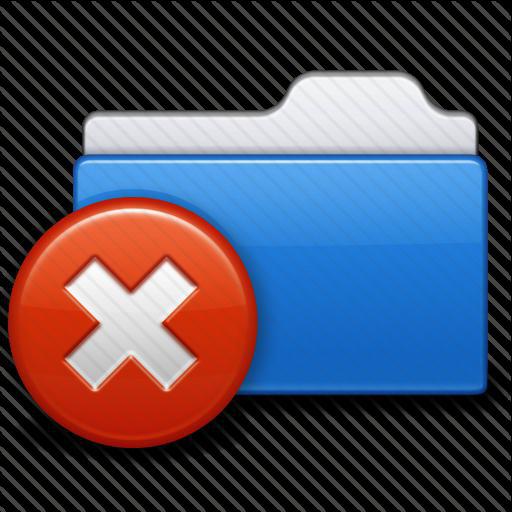
Удалить Windows.old на "восьмерке" можно точно так же, как и на "семерке". Единственное возможное отличие заключается в том, что нужно заходить в "Менеджер очистки диска". Просто в этой ОС данный инструмент называется по-другому:
- Чтобы открыть названную программу, нужно нажать комбинацию: Win+R.
- Когда откроется окно, введите в него команду cleanmng (сокращение от Clean manager).
- И повторяйте те же операции: отметьте галочкой "Предыдущая операционная система" и нажмите на кнопку "Очистить".
- Подтвердите свой выбор и дожидайтесь, когда система сотрет каталог Windows.old. Спустя 1-2 минуты папка будет удалена.
Теперь на системном месте освободилось лишние 10-11 Гб памяти.
Удаление папки командой

Несмотря на то что звучит способ страшно, на самом деле он наиболее простой и удобный, по сравнению с другими. Также его используют в том случае, если по какой-то причине не удаляется папка со старой ОС либо удаляется не до конца:
- Итак, нажимаем на "Пуск", пишем в поиске cmd, и перед нами будет программа cmd.
- Жмем на нее правой кнопкой мышки и далее выбираем "Запуск от имени администратора".
- Здесь нам необходимо ввести следующую команду: rd /s /q c:\windows.old
Обратите внимание, что в команде указан диск C как системный. Если у вас используется другой системный диск и там же находится каталог со старой ОС, тогда в команде нужно указать соответствующий диск.
Если вы вообще не знаете букву системного диска, то вместо нее можно использовать строку %systemdrive%. Ну а другая часть команды остается такой же. Этот способ гарантированно удаляет все файлы из каталога со старой операционной системой и сам каталог тоже.
Заключение
Теперь вы знаете, что это за папка, Windows.old. Она будет иметь важность для вас только в том случае, если вы установили новую ОС поверх старой и при этом не форматировали системный диск. Кстати, именно так поступают новички, которые впервые устанавливают ОС.
Там вполне могут оказаться важные документы для вас, которые вы уже и не надеялись восстановить, поэтому обязательно проверьте каталог на наличие важных для вас файлов, фотографий и т. д. И только если убедитесь, что он содержит старые системные файлы, то смело его удаляйте. Любой из приведенных выше способов поможет вам справиться с этой задачей. По-хорошему, очищать эту папку нужно сразу после переустановки системы, ведь на самом деле она не нужна, да еще и занимает много памяти, которая может пригодиться для установки новых программ.
Похожие статьи
- «Не удалось найти этот элемент»: как удалить файлы и папки или избавиться от сообщения?
- Быстрый сброс пароля администратора Windows 7
- Откат системы: шанс избежать серьезных проблем
- Настройка и установка программ в Windows 10
- Как сделать восстановление системы? Как запустить восстановление системы: инструкция
- Как удалить переписку в "Скайпе" за 15 секунд
- Что такое «Проводник» Windows? «Проводник» Windows 7, 8 прекращает работу, как исправить?
